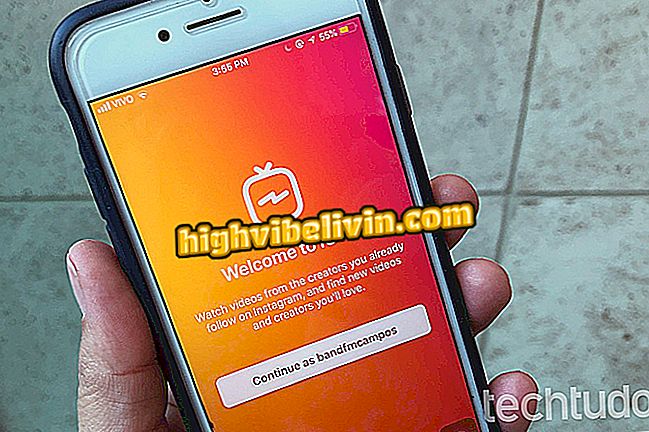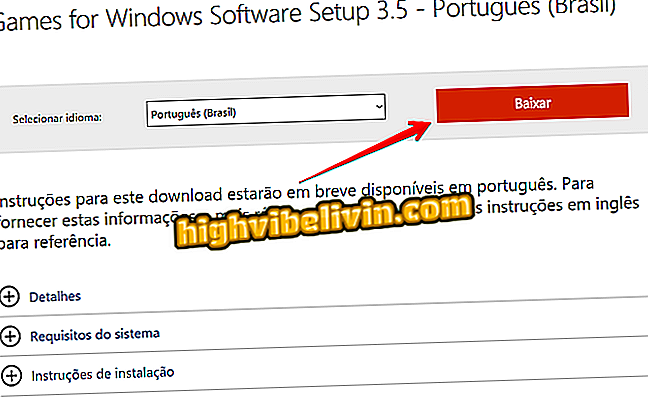Hogyan lehet egyszerre több képet konvertálni a Windows és a MacOS rendszerben
A fényképek egy formátumról a másikra történő konvertálása hasznos lehet a fájlok méretének csökkentésére és e-mailben történő elküldésére, például az USB-meghajtóra való átvitelre vagy a számítógép merevlemezén (HD) tárolt hely mentésére. Lehetőség van arra, hogy a képet a Windows vagy a MacOS Paint és az Előnézet eszköz segítségével konvertálhassuk - anélkül, hogy bármi másra kellene telepítenie a számítógépet.
Fényképek és fájlok konvertálása PDF-be programok letöltése nélkül
A Microsoft és az Apple operációs rendszerek natív alkalmazásai azonban nem támogatják a kötegelt fájl átalakítását. Vagyis több fájlból egyszerre. Ennek elősegítése érdekében nézze meg, hogyan kell az XnConvert használatával több képet egyszerre feldolgozni. Az ingyenes, a Windows, a MacOS és a Linux verziója is ingyenes.

Konvertálja az összes fényképet a Windows egyik mappájából
1. lépés: Az XnConvert letöltéshez kattintson a "Letöltés" gombra.
Az alkalmazás webhelyére irányul, ahol ki kell választania a számítógép operációs rendszerét a telepítőfájlok letöltéséhez;

Válassza ki a számítógép operációs rendszerét
2. lépés: Most telepítse az XnConvert programot a számítógépére. Windows rendszeren csak futtassa a telepítést és menjen néhányszor. A MacOS-ban csak törölje ki a fájlt és futtassa az alkalmazást;

Telepítse az XnConvert programot a számítógépére
3. lépés: Nyissa meg az XnConvert parancsot, és az "Input" lapon kattintson a "Fájlok hozzáadása ..." gombra, hogy kiválassza a konvertálni kívánt fényképeket. Ne feledje, hogy a "Mappa hozzáadása ..." opcióval kiválaszthatja a fényképek mappáját;

Válassza ki a konvertálni kívánt fényképeket
4. lépés: A "Kimenet" lapon először válassza ki azt a helyet, ahol a fényképek mentésre kerülnek. Használhatja a forrásmappát, vagy a "..." gombra kattintva megadhatja a preferenciális könyvtárat. A "Formátum" alatt válassza ki azt a formátumot, amelyre a képeket átalakítani kívánja;

A mappa és a kimeneti formátum beállítása
5. lépés: Végül kattintson a "Konvertálás" gombra, és várjon.
A folyamat elindul, és a harmadik lépésben kiválasztott fájlok számától függően néhány percig is eltarthat. Az átalakított képeket az előző lépésben kiválasztott mappába menti.

Több képfájl egyidejű konvertálása
Kész! Használja ki az XnConvert és a tippeket a fényképek más formátumokra való konvertálására és a fájlok méretének csökkentésére.
Hogyan lehet csökkenteni a videók méretét a képminőség csökkenése nélkül? Tippek cseréje a fórumban.